Kako zatvoriti Word 2010 dokument

U ovom vodiču saznajte kako lako zatvoriti Word 2010 dokument koristeći različite metode, uključujući opciju spremanja.
Word 2011 za Mac podiže koncept glavne stranice na novu razinu u prikazu izgleda za objavljivanje. Majstor stranica je vrsta predloška stranice unutar ureda 2011 za Mac Word dokument. Što god stavite na glavnu stranicu, duplicira se na svim stranicama koje se temelje na njoj. Glavne stranice način su održavanja dosljednog osjećaja u cijelom dokumentu dok dodajete nove stranice.
Ako koristite glavne stranice, možete uštedjeti vrijeme tako da ne morate ponovno stvarati elemente stranice, kao što su brojevi stranica, zaglavlja i podnožja, sa svakom novom stranicom dok gradite svoju publikaciju.
Predložak Školskog biltena u galeriji dokumenata Word koristi glavne stranice pa se može koristiti kao primjer. Da biste vidjeli glavne stranice, kliknite karticu Glavne stranice u donjem desnom kutu prozora. Zapamtite da se ove kartice prikazuju samo u prikazu izgleda za objavljivanje. Gumb Umetni na kartici Layout na vrpci pomaže vam pri dodavanju stranica uz održavanje izgleda. Da biste umetnuli novu stranicu na temelju mastera, poduzmite ove korake:
Dok je dokument otvoren u prikazu izgleda za objavljivanje, kliknite karticu Sav sadržaj u donjem desnom kutu prozora dokumenta.
Kartica Sav sadržaj prikazuje vam sadržaj dokumenta koji gradite.
Na vrpci kliknite karticu Izgled. U grupi Stranice kliknite mali trokut desno od gumba Dodaj.
Odaberite jednu od sljedećih opcija:
* Nova stranica: umeće novu stranicu na temelju glavnog predloška.
* New Master: Omogućuje vam stvaranje nove glavne stranice od trenutne stranice. Možete imati više majstora.
* Duplikat stranice: Stvara duplikat trenutne stranice.

Prebacite se naprijed-natrag između svih sadržaja i glavnih stranica klikom na kartice u donjem desnom kutu prozora dokumenta. Kada odaberete karticu Master Pages, grupa Opcije glavne stranice na kartici Layout na vrpci postaje dostupna i nudi tri opcije:
Drugačija prva stranica: Omogućuje formatiranje prve stranice neovisno o ostatku glavne stranice.
Različite neparne i parne stranice: koristite ovo kada postavljate dokumente koji će imati stranice koje su okrenute jedna prema drugoj pri ispisu i želite koristiti oluku ili suprotne brojeve stranica.
Link Prethodna: Održava formatiranje isto kao i prethodnu glavnu stranicu kada dodate novu glavnu stranicu. Ako imate samo jednu glavnu stranicu, ova opcija je zasivljena.
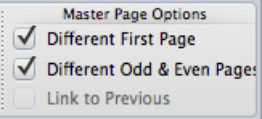
U ovom vodiču saznajte kako lako zatvoriti Word 2010 dokument koristeći različite metode, uključujući opciju spremanja.
Ako radite s Office 2011 za Mac, lako možete premjestiti svoje grafikone iz Excela u Word i PowerPoint. Uputstvo s jasnim koracima koji koriste <strong>Excel grafikone</strong>
Možete stvoriti neke prilično kul i komplicirane jednadžbe pomoću zgodne značajke jednadžbe u PowerPointu 2013. U ovom vodiču pronađite korake kako dodati jednadžbe i optimizirati ih.
Word 2013 vam omogućuje postavljanje određenih formata kao što je uvlačenje prvog retka odlomka. Slijedite ove korake da ga postavite automatski.
Ponekad vam je potreban Outlook 2013 da vas podsjeti na važne datume ili naknadne aktivnosti. Možete koristiti zastavice, na primjer, da vas podsjeti da nazovete nekoga sljedeći tjedan. Najbolji način da se prisjetite je da označite ime te osobe na popisu kontakata. Podsjetnik će se pojaviti u vašem kalendaru. Kontakti nisu […]
Svaki aspekt izgleda tablice može se formatirati u Wordu u Office 2011 za Mac. Možete primijeniti stilove koji spajaju ćelije u veće ćelije, razdvojiti ih, promijeniti boje obruba, stvoriti sjenčanje ćelija i još mnogo toga. Primjena stila tablice iz vrpce sustava Office 2011 za Mac Kartica Tablice na vrpci […]
Kada koristite Word u sustavu Office 2011 za Mac, možete primijeniti stilove tablice da biste promijenili izgled ćelija. Ako ne možete pronaći postojeći koji zadovoljava vaše potrebe, možete stvoriti nove stilove tablice unutar dijaloškog okvira Stil. Poduzmite ove korake: U programu Word 2011 za Mac odaberite Format→Stil. Otvara se dijaloški okvir Stil. Kliknite […]
Kada koristite Office 2011 za Mac, uskoro ćete otkriti da Word 2011 može otvarati web-stranice koje ste spremili iz web-preglednika. Ako web-stranica sadrži tablicu HTML (HyperText Markup Language), možete koristiti značajke Wordove tablice. Možda će vam biti lakše kopirati samo tablični dio web stranice […]
Iako zapravo ne možete stvoriti vlastite teme od nule, Word 2007 nudi mnoge ugrađene teme koje možete mijenjati kako bi odgovarale vašim potrebama. Širok raspon tema omogućuje vam miješanje i uparivanje različitih fontova, boja i efekata oblikovanja kako biste stvorili vlastitu prilagodbu.
Možete izmijeniti ugrađenu ili prilagođenu temu u programu Word 2007 kako bi odgovarala vašim potrebama. Možete miješati i kombinirati različite fontove, boje i efekte kako biste stvorili izgled koji želite.






